Если вы хотите улучшить свои изображения с помощью ярких цветов и интенсивных бликов, вы попали по адресу. В этом руководстве вы научитесь, как усилить цветные блики по яркости и насыщенности. Мы представим вам два эффективных метода, которые не требуют утомительной отдельной обработки бликов. Давайте начнем.
Основные выводы
- Существует два основных метода для усиления цветных бликов на изображениях.
- Использование корректирующих слоев позволяет избежать разрушительной обработки.
- Фильтр Camera Raw предлагает расширенные возможности управления яркостью и насыщенностью.
Пошаговое руководство
Шаг 1: Первый метод – использовать корректирующий слой
Чтобы применить первый метод, откройте ваше изображение и щелкните на иконку корректирующего слоя внизу панели. Затем выберите «Оттенок/Насыщенность». Теперь подумайте, какой цвет вы хотите усилить. В этом случае мы сосредоточимся на красных тонах.
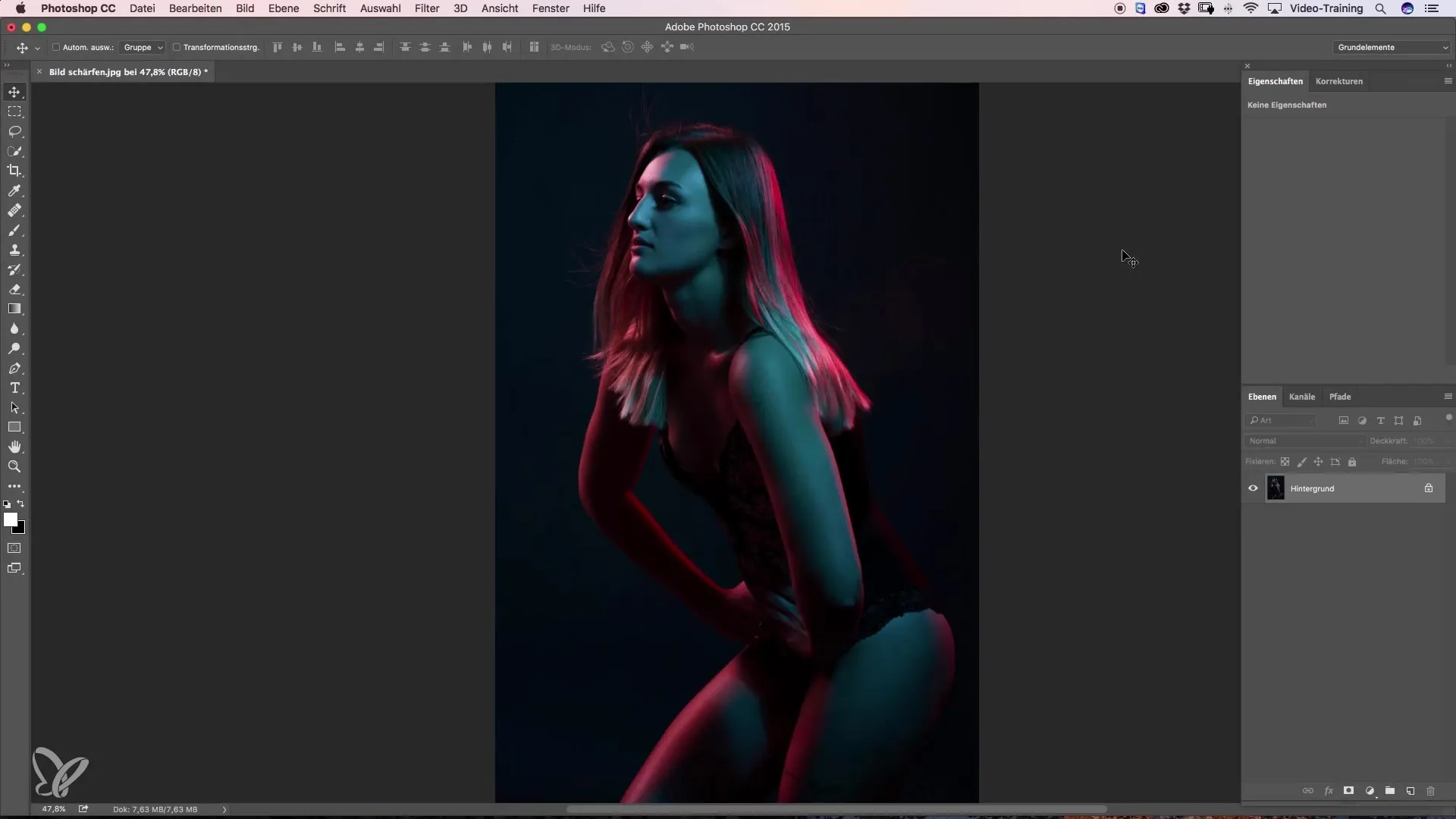
Шаг 2: Выбор красных тонов
В верхней части диалогового окна Оттенок/Насыщенность вы можете щелкнуть на выпадающее меню и выбрать «Красные тона». Появятся несколько пипеток, с помощью которых вы сможете выбрать конкретные цвета.
Шаг 3: Выбор основного тона
Используйте первую пипетку, чтобы выбрать основной тон красного, который вы хотите выделить. С помощью второй пипетки можно захватить дополнительные красные оттенки, например, те, которые имеют синий оттенок.
Шаг 4: Настройка яркости и насыщенности
Выбрав желаемые оттенки, вы можете увеличить яркость, передвигая ползунок яркости вправо. Обратите внимание, что цвета могут выглядеть менее насыщенными. Поэтому также следует увеличить насыщенность.
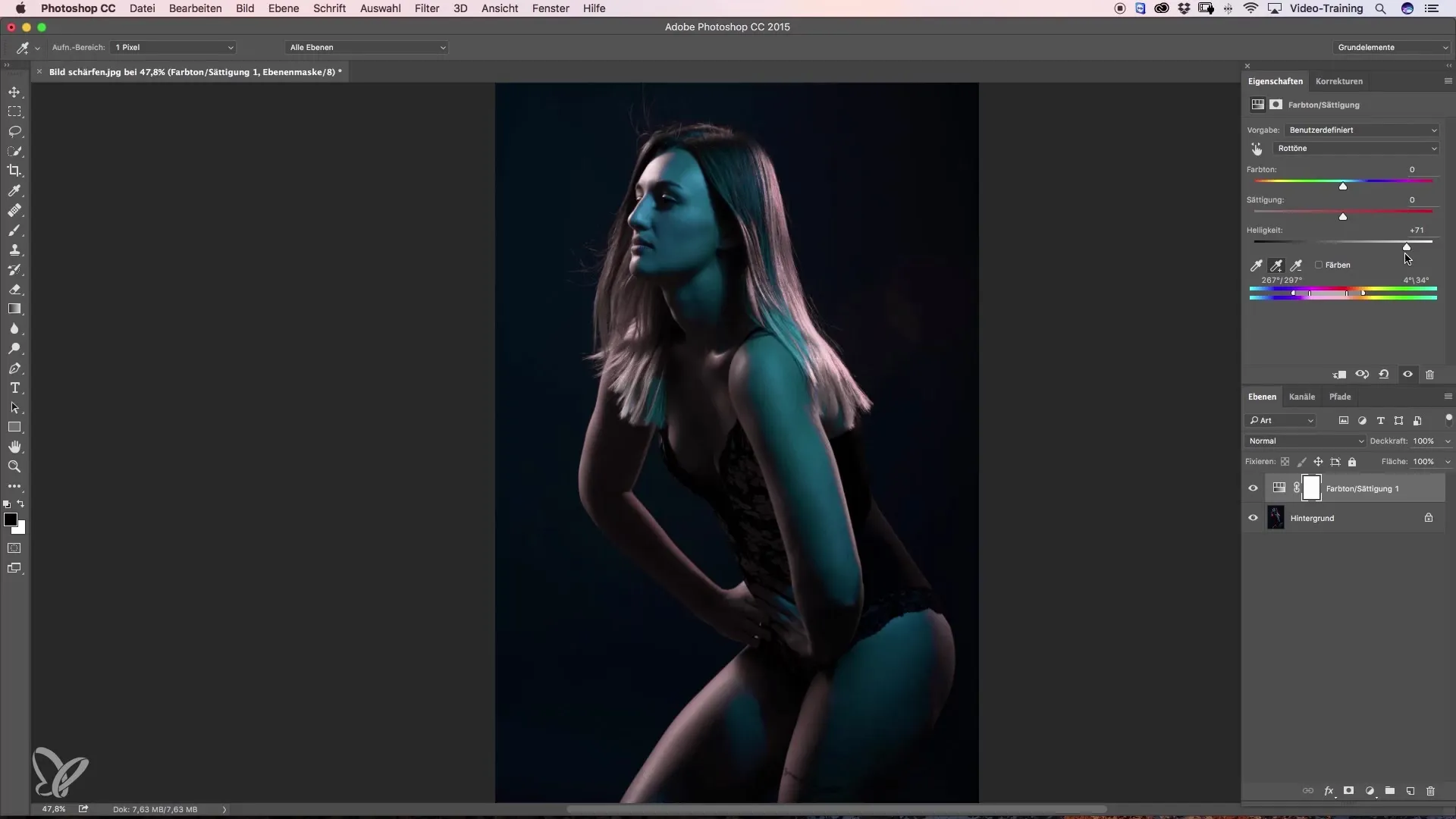
Шаг 5: Проверка видимости изменений
Включите и выключите корректирующий слой, чтобы заметить разницу. Вы увидите, что цвета стали более яркими и светлыми, чем раньше.
Шаг 6: Второй метод – Фильтр Camera Raw
Теперь мы переходим ко второму методу. Дублируйте слой, кликнув правой кнопкой мыши на слой и выбрав «Дублировать слой». Затем откройте фильтр Camera Raw через меню «Фильтр» и выберите «Фильтр Camera Raw».
Шаг 7: Найти ползунки HSL
В фильтре Camera Raw вы найдете ползунки HSL. Здесь вы можете настроить яркость и насыщенность красных тонов. Переместите ползунок для красных оттенков вправо, чтобы увеличить яркость.
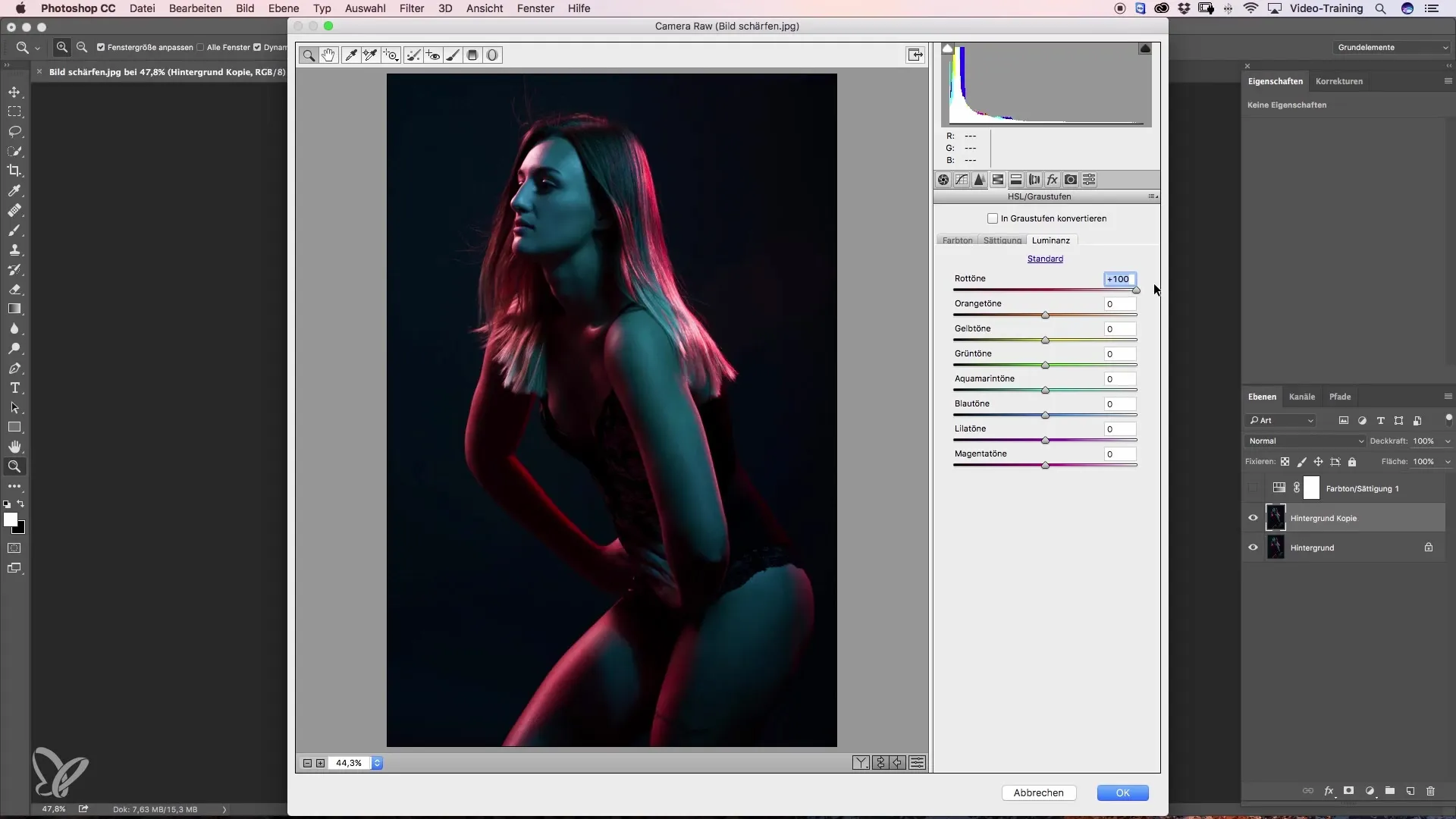
Шаг 8: Настройка других цветов
Также проверьте пурпурные и оранжевые тона и переместите соответствующие ползунки, чтобы достичь желаемых настроек.
Шаг 9: Подтверждение изменений
Нажмите «ОК», чтобы подтвердить ваши настройки. Теперь вы можете провести прямое сравнение до и после.
Шаг 10: Последние настройки и маскирование
Если вы хотите сделать какую-то часть, например лоб, менее заметной, вы можете сделать это с помощью маски. Нажмите на иконку маски, чтобы создать белую маску. С помощью черного цвета переднего плана и мягкой кисти вы можете осторожно замаскировать области.
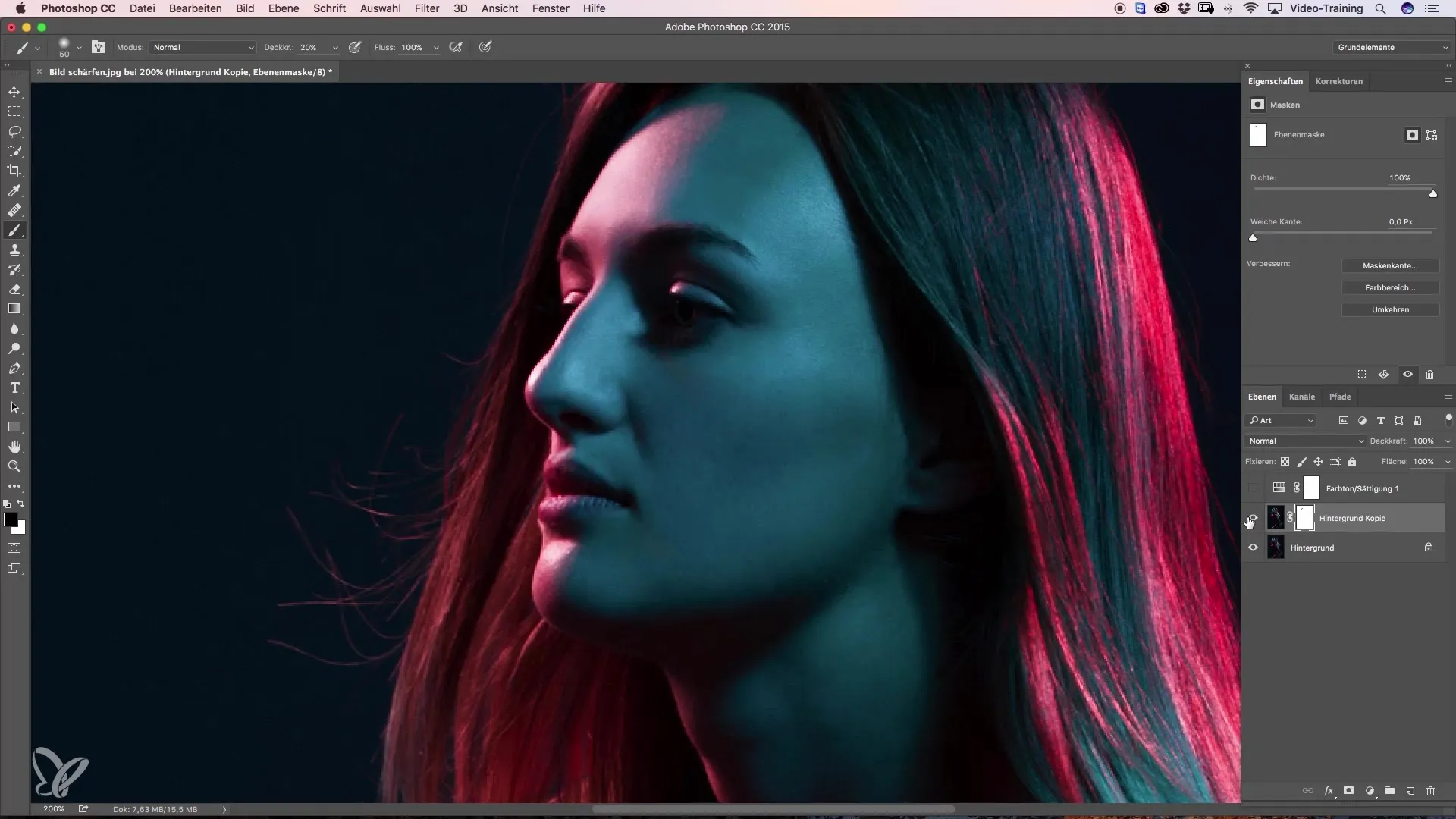
Шаг 11: Сохранение изменений
Прежде чем сохранить ваше изображение, убедитесь, что все настройки соответствуют вашим ожиданиям. Обратите внимание, что использование фильтра Camera Raw может удвоить размер файла, так как добавляется еще один слой.
Шаг 12: Оценка результата
В конце концов, вы можете гордиться более яркими бликами на вашем изображении. Попробуйте оба метода и узнайте, какой из них лучше всего подходит для вашего рабочего процесса.
Итоги – Усиление цветных бликов
Это руководство показало вам, как усилить цветные блики с помощью корректирующих слоев и фильтра Camera Raw. Экспериментируйте с этими процедурами, чтобы лучше представить ваши изображения.
Часто задаваемые вопросы
Каковы два метода для усиления цветных бликов?Первый метод – использование корректирующих слоев с оттенком/насыщенностью, второй метод использует фильтр Camera Raw.
Как я могу настроить яркость и насыщенность красных тонов?В диалоговом окне оттенка/насыщенности переместите соответствующие ползунки вправо, чтобы усилить красные тона.
Что происходит, если я использую фильтр Camera Raw?Применение фильтра Camera Raw удваивает размер файла, так как создается дополнительный слой.
Почему цвета иногда становятся менее насыщенными после настройки?Это может произойти, если яркость сильно увеличивается. В этом случае следует также отрегулировать насыщенность.
Могу ли я отредактировать изменения позже?Да, так как вы работаете с корректирующими слоями, вы можете вносить изменения в любое время, не изменяя оригинальное изображение.


